בדיקת זיכרון RAM שלך הוא תהליך די שימושי. זה הכרחי במיוחד כאשר מה שמכונה "מסכי כחול של מוות" (BSoD) מופיעים. והתוכנית Memtest עוזרת לבדוק את הזיכרון.
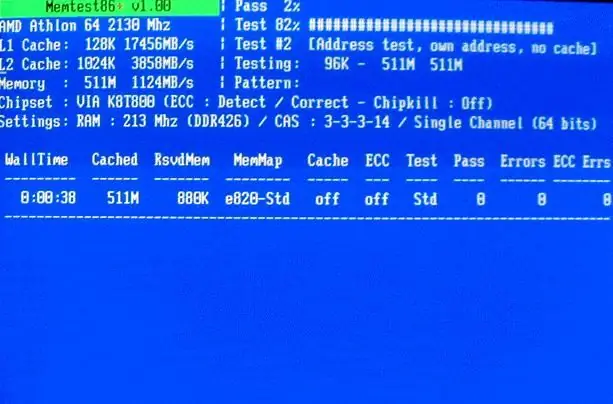
הוראות
שלב 1
תוכנית זו כותבת מידע לכל אחד מגושי הזיכרון, ואז קוראת אותו ובודקת אם קיימים שגיאות. Memtest מפרט גם חסימות RAM גרועות בפורמט BadRAM. אתה יכול להפעיל את ה"כלי עזר "הזה גם ללא מערכת עובדת, באמצעות מטעין התוכנה שלך.
שלב 2
בואו לתאר את תהליך בדיקת ה- RAM באמצעות תוכנית Memtest:
טוען. ישנם מספר מכלולים וקבצי התקנה שונים באינטרנט, כך שתוכלו להתבלבל לגבי מה להוריד. אם ברצונך לשמור את התוכנית לתקליטור, הורד את ה- ISO הניתן לאתחול מראש. אם בכוונתך לכתוב את התוכנית לכונן הבזק מסוג USB, הורד את ההתקנה האוטומטית עבור מפתח USB.
שלב 3
התקנה לתקליטור: כתוב את קובץ ה- iso שחולץ מהארכיון שהורד לדיסק באמצעות כל תוכנית צריבה.
התקנה עבור מקל USB: הפעל את קובץ ה- exe שהורד, לאחר התקנת מקל ה- USB ביציאה המתאימה, והתקן עליו את התוכנית. אם יש לך את הנתונים הדרושים בכרטיס, עליך להסיר אותם משם, מכיוון שהתקנת Memtest תמחק ממנו את כל הנתונים.
שלב 4
אבחון. אנו מכניסים דיסק או כונן הבזק מסוג USB למחשב, מבצעים אתחול מחדש, נכנסים ל- BIOS ומכוונים את הדיסק או כונן הבזק ה- USB כ"התקן "האתחול הראשון. אנו שומרים את השינויים, יוצאים, מחכים להשקת התוכנית שלנו.
שלב 5
מבחן ה- OP יתחיל מיד, כך שתוכלו לשתות תה בשלב זה או אפילו לטייל ברחוב, מכיוון שבדיקת כל ה- RAM של המחשב יכולה לקחת לכם חצי טוב מהיום.
שלב 6
הבדיקה מתקיימת באופן מחזורי, כלומר כל אחד מ -9 המבחנים מתנהל בתורו. לאחר סיום הבדיקה תוצג הודעה בתחתית המסך המציינת את סוף בדיקת ה- OP. לחיצה על כפתור Esc תפעיל מחדש את המחשב שלך.
שלב 7
אם לפחות באחד השלבים שהתוכנית תמצא שגיאות כלשהן, סביר להניח שיהיה צורך לשנות את סרגל ה- RAM בעתיד הקרוב מאוד.






